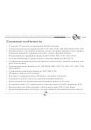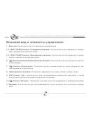4
Полное Руководство вы можете найти на странице модели на сайте www.treelogic.ru
12. [Reset] Кнопка «Сброс». Позволяет аппаратно перезагрузить систему ридера при воз-
никновении неполадок.
13. Разъем для подключения наушников (mini-jack 3,5 мм). Используется для подключе-
ния стереонаушников.
14. Слот для карты памяти. Позволяет присоединить одну карту памяти формата MicroSD.
15. Гнездо для зарядного устройства. Используется для подключения адаптера питания
от сети.
16. Разъем miniUSB. Используется для соединения с компьютером через USB-кабель.
Зарядка батареи
Перед первым включением ридера или после длительного хранения устройства полно-
стью зарядите батарею при помощи кабеля питания:
1. Подсоедините штекер на кабеле зарядного устройства к разъему питания на корпусе
ридера.
2. Включите вилку зарядного устройства в розетку, после чего включите ридер.
[Предупреждение]
Перед первым включением ридера рекомендуется заря-
дить аккумулятор в течение 8-10 часов. Стандартное время зарядки ридера при
последующих циклах составляет около 3 часов.